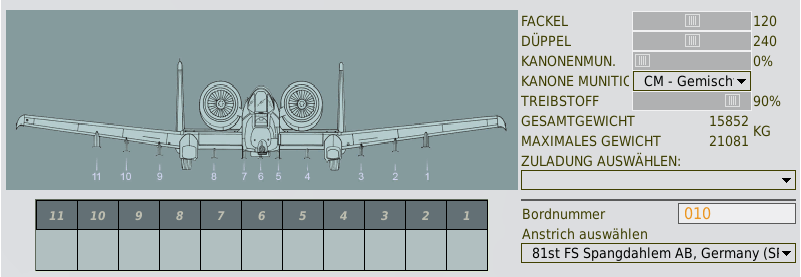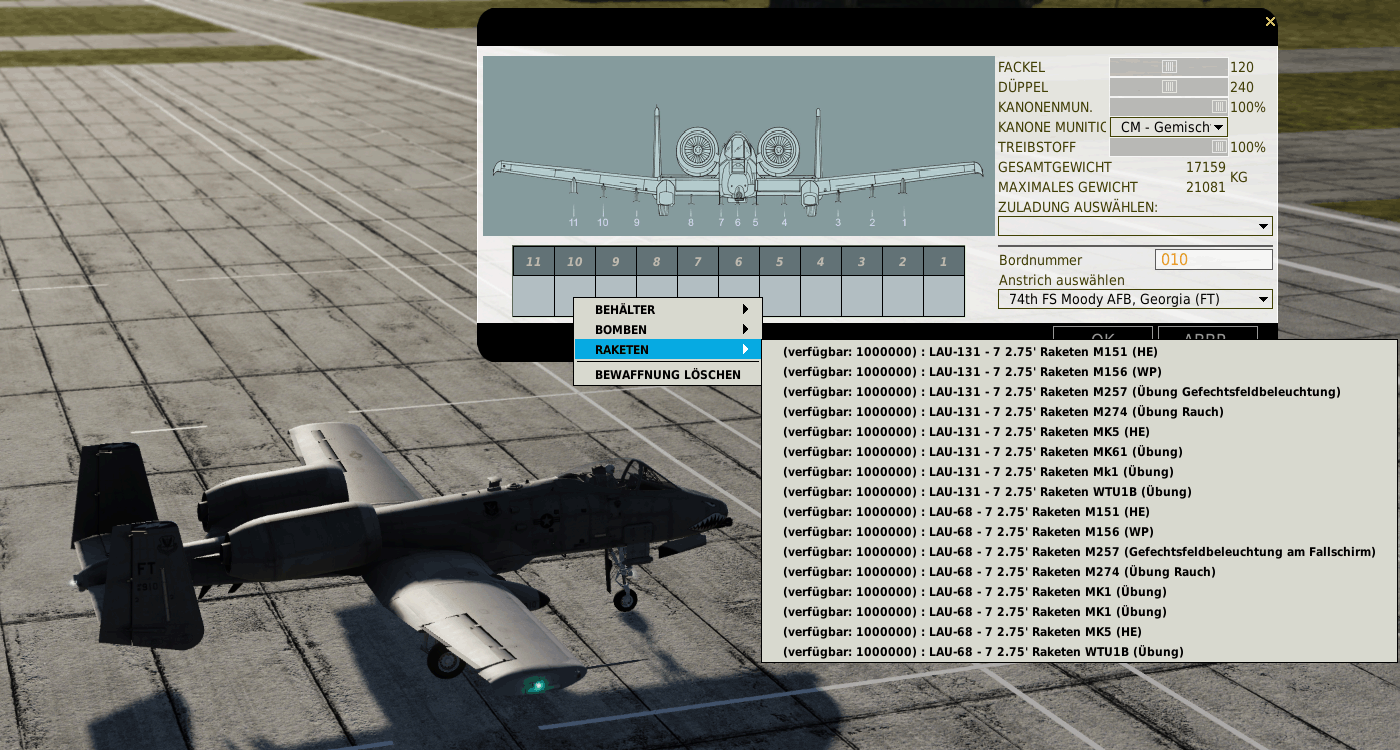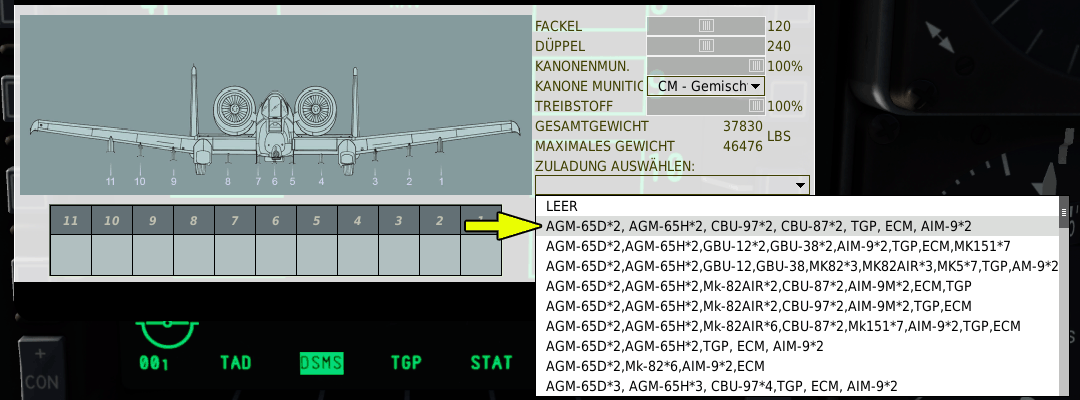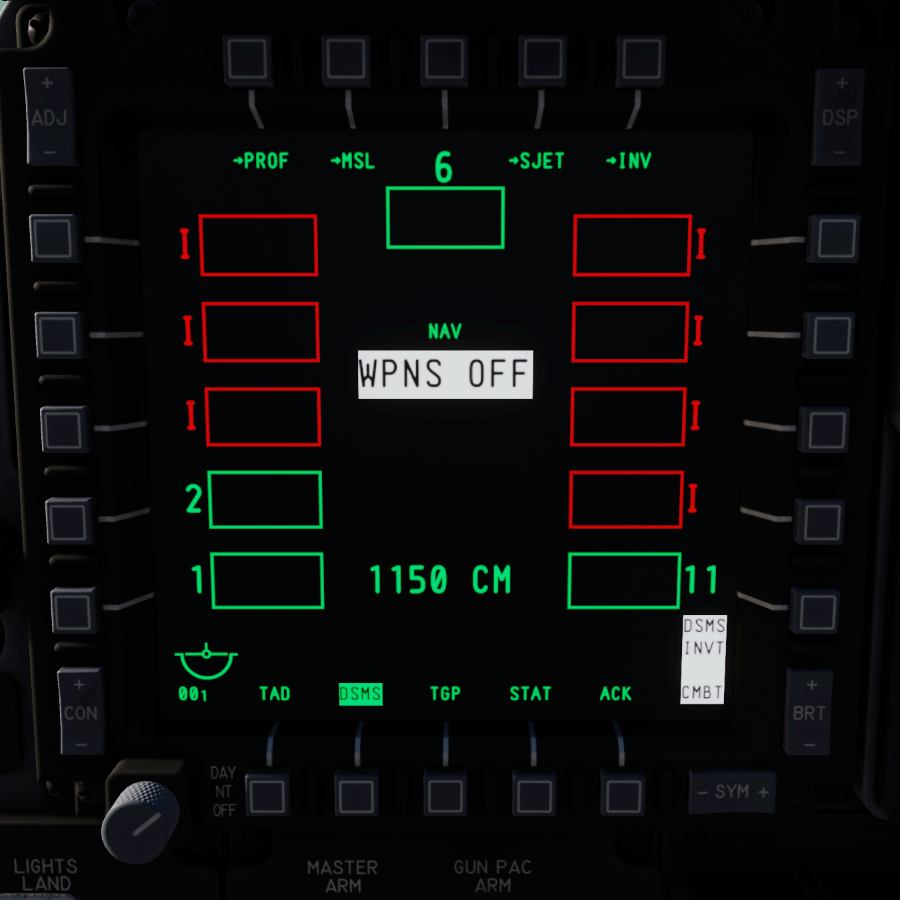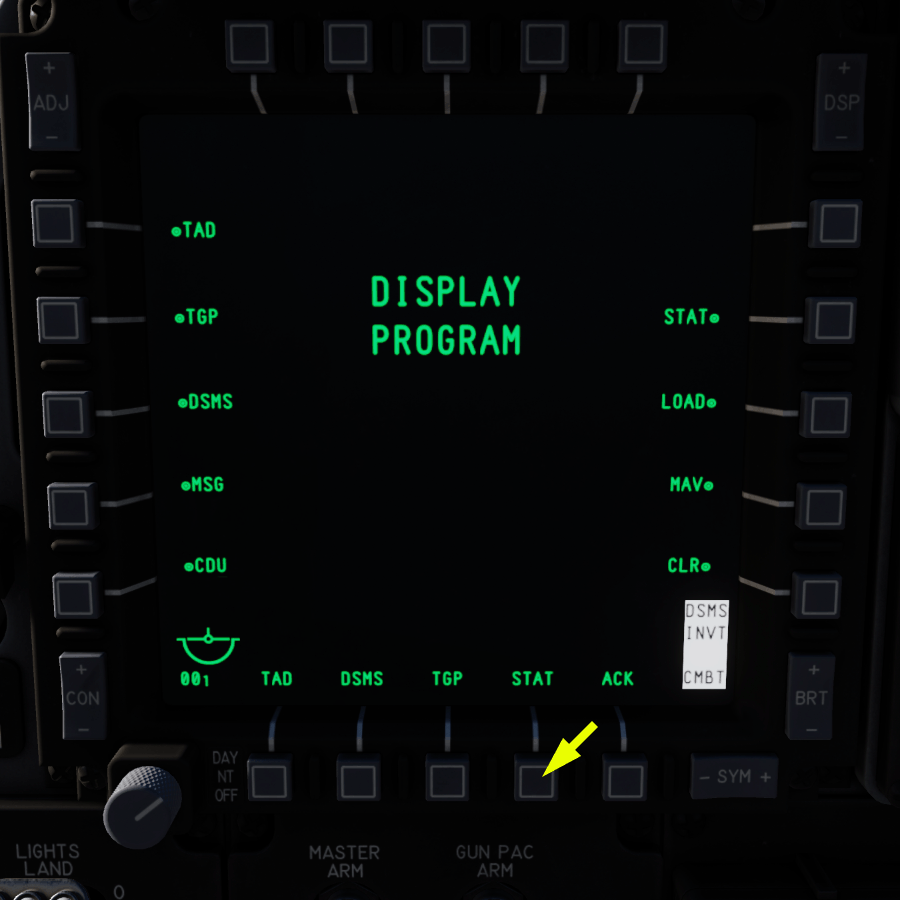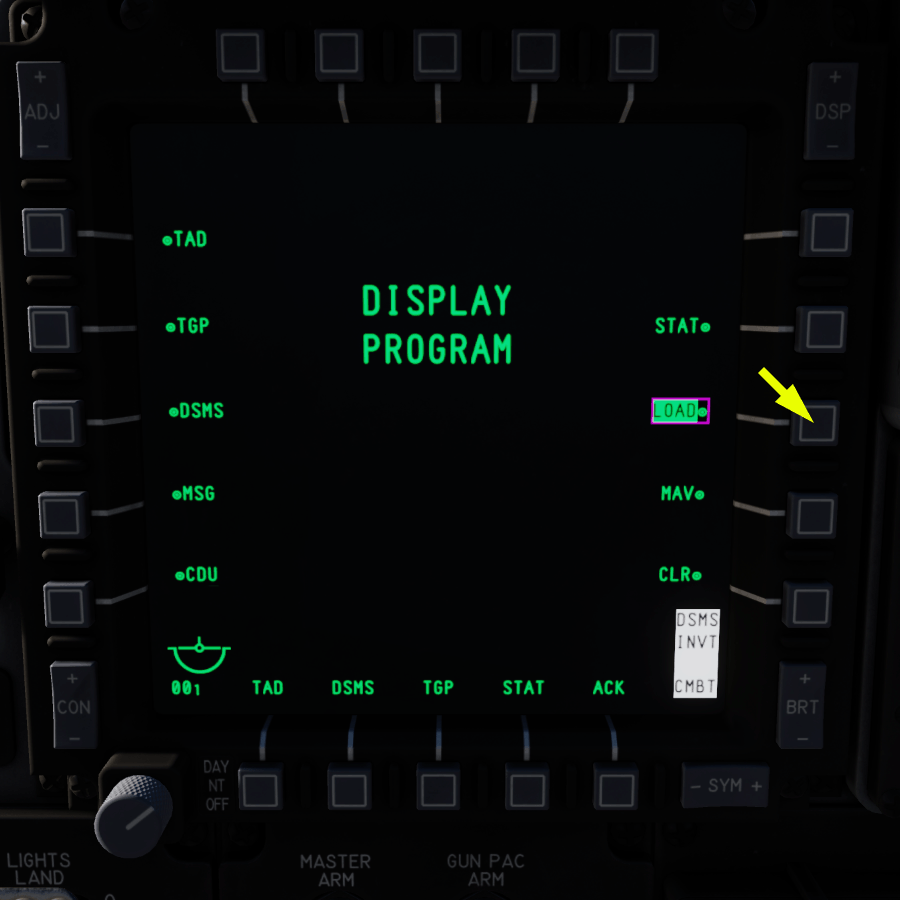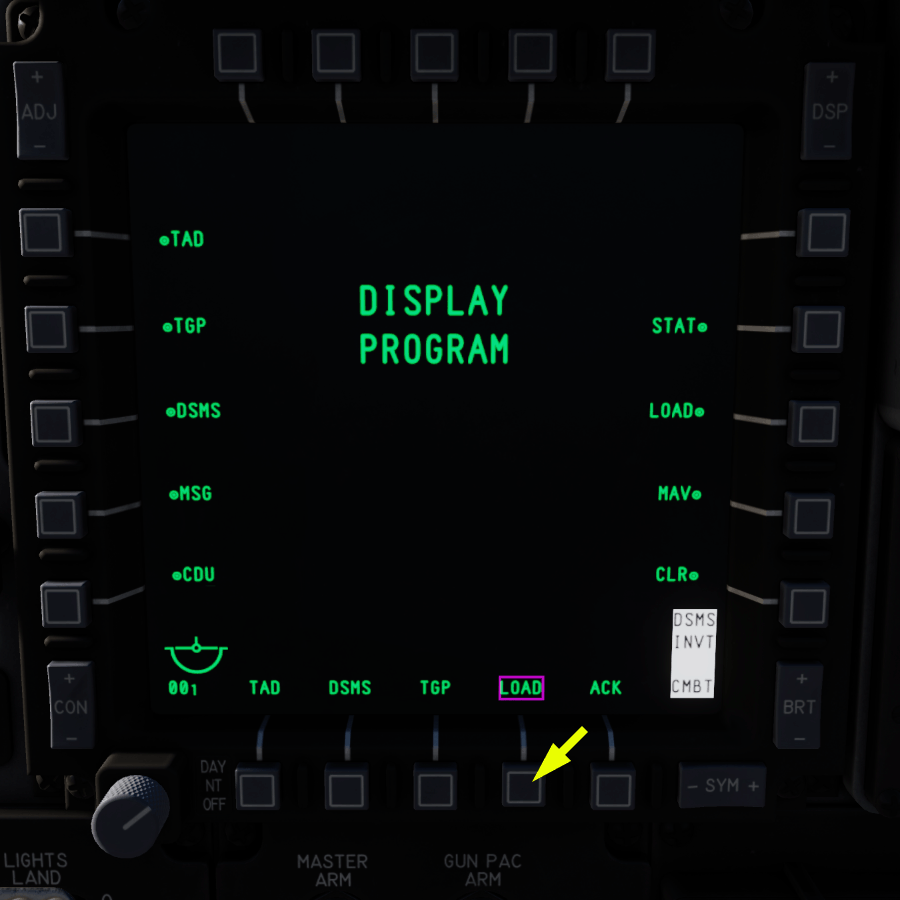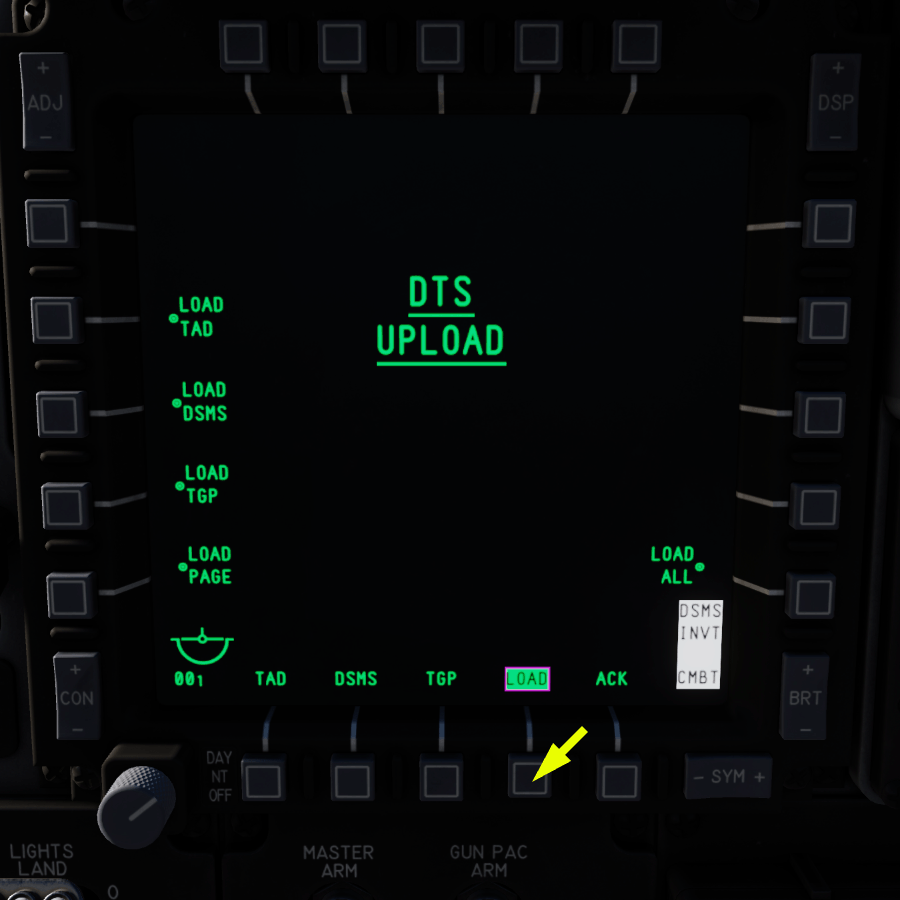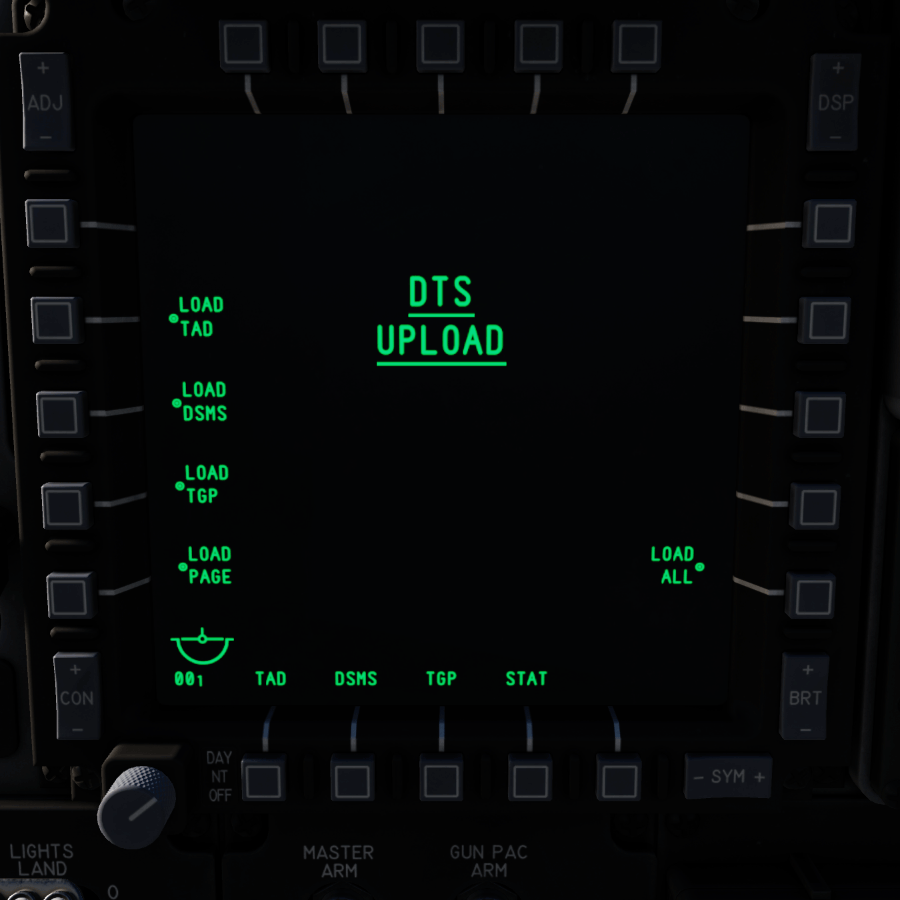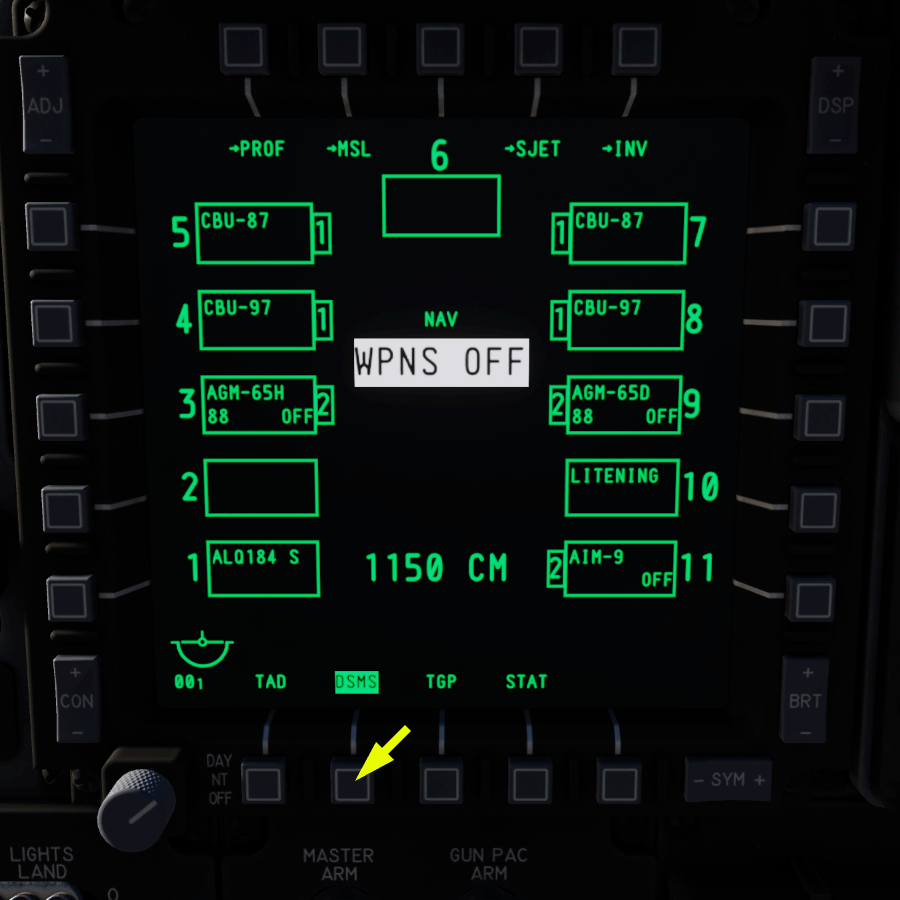Bewaffnungsdialog
| Website: | Open Flight School |
| Kurs: | A-10C Warthog Waffenbasiskurs (DCS) |
| Buch: | Bewaffnungsdialog |
| Gedruckt von: | Guest user |
| Datum: | Freitag, 12. Dezember 2025, 21:53 |
1. Allgemein
Wenn du eine Single-Player-Mission startest, dann ist die Waffenzuladung normalerweise schon fest vorgegeben. Wenn die Mission am Boden an einer Parkstation startet, kannst du aber immer noch die Bodencrew anfunken und die Bewaffnung ändern lassen.
Auf einem Multi-Player-Server startest du oftmals ohne Waffen und musst die Bestückung der einzelnen Waffenstationen selber auswählen und per Bodencrew montieren lassen.
Dies geht normalerweise mittels: #, F8 Bodencrew..., F1 Munition und Auftanken oder mittels LAlt + Ä.
Dann erscheint folgender Dialog:
Hier kannst du alle Zuladungen verändern, das Gewicht prüfen, den Anstich und die Bordnummer ändern.
Über Zuladung auswählen kannst du auch vorgefertigte Zuladungen verwenden.
Wenn du die Waffen einzeln zuordnen willst, klickst du mit der rechten Maustaste auf ein Kästchen unter der Nummer der gewünschten Station. Dann erscheint eine Liste mit den Waffenarten. Zeigst du auf eine der Waffenarten, öffnet sich die Auswahl der einzelnen Waffen. Als erstes siehst du, wie viele davon verfügbar sind. Je nach Server oder Mission kann das begrenzt sein.
Dann folgt u. U. der Name des Behälters. Im Beispiel unten ist der LAU-131 ein runder Behälter der 7 Stück 2,75" MK151 Raketen enthält.
Stelle die Waffenzuladung wie gewünscht zusammen.
2. DSMS aktualisieren
Wenn du die Waffenzuladung geändert hast, dann wissen die Systeme der A-10C noch nichts von dieser Änderung.
Du musst die Daten neu einlesen. Wie das geht erklären wir dir hier.
Du steigst in der oben genannten Mission in ein Flugzeug ohne Bewaffnung. Das unten vorgestellte Vorgehen gilt aber auch, wenn du die Bewaffnung änderst.
- Rufe den Bewaffnungsdialog mittels Alt + Ä auf und wähle irgendeine vorgefertigte Zuladung aus der Liste aus.
- Die Bodenmannschaft beginnt nun eine Aufhängung nach der anderen zu beladen.
Im DSMS erkennst du das an der geänderten Farbe (rot) der Stationen. So kannst du die Waffen nicht verwenden.
Daher habe viele Anfänger Probleme mit dieser Eigenheit der A-10C.
- Halte den OSB unter STAT gedrückt bis das MFCD die Anzeige DISPLAY PROGRAM einblendet.
- Drücke den OSB neben LOAD. Es wird markiert.
- Dann drückst du wieder auf den OSB unter STAT. Nun wird STAT durch LOAD ausgetauscht.
- Drücke erneut auf den OSB wo jetzt LOAD steht. Die Seite DTS UPLOAD erscheint.
- Drücke den OSB neben LOAD ALL.
Aber wir verwenden der Einfachheit halber LOAD ALL.
Die Punkte an den Optionen verschwinden und die Daten werden geladen.
Sobald der Ladevorgang abgeschlossen ist, erscheinen die Punkte an den Optionen wieder.
Der Text LOAD am OSB wird wieder durch STAT ausgetauscht.
- Der Vorgang ist abgeschlossen und die Waffen können verwendet werden.
Im DSMS kannst du nun die Bewaffnung prüfen. Die Stationen sind jetzt grün enthalten die Bezeichnungen der Waffen.